组态软件(组态王)初级课程
组态王教程 基础入门篇
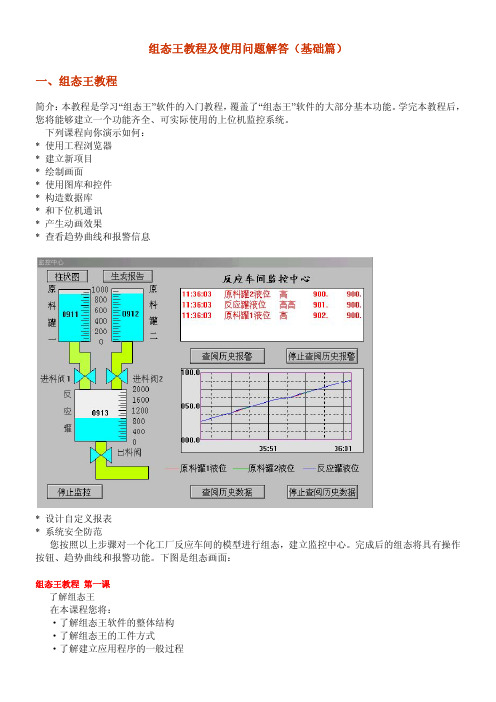
组态王教程及使用问题解答(基础篇)一、组态王教程简介:本教程是学习“组态王”软件的入门教程,覆盖了“组态王”软件的大部分基本功能。
学完本教程后,您将能够建立一个功能齐全、可实际使用的上位机监控系统。
下列课程向你演示如何:* 使用工程浏览器* 建立新项目* 绘制画面* 使用图库和控件* 构造数据库* 和下位机通讯* 产生动画效果* 查看趋势曲线和报警信息* 设计自定义报表* 系统安全防范您按照以上步骤对一个化工厂反应车间的模型进行组态,建立监控中心。
完成后的组态将具有操作按钮、趋势曲线和报警功能。
下图是组态画面:组态王教程第一课了解组态王在本课程您将:·了解组态王软件的整体结构·了解组态王的工件方式·了解建立应用程序的一般过程组态王软件的结构“组态王”是运行于Microsoft Windows 98/NT中文平台的全中文界面的组态软件,采用了多线程、COM组件等新技术,实现了实时多任务,软件运行稳定可靠。
组态王具有一个集成开发环境“组态王工程浏览器”,在工程浏览器中您可以查看工程的各个组成部分,也可以完成构造数据库、定义外部设备等工作。
画面的开发和运行由工程浏览器调用画面制作系统TOUCHMAK和画面运行系统TOUCHVEW来完成的。
TOUCHMAK是应用程序的开发环境。
您需要在这个环境中完成设计画面、动画连接等工作。
TOUCHMAK具有先进完善的图形生成功能;数据库中有多种数据类型,能合理地抽象控制对象的特性;对变量报警、趋势曲线、过程记录、安全防范等重要功能都有简单的操作办法。
TOUCHVEW是“组态王”软件的实时运行环境,在TOUCHMAK中建立的图形画面只有在TOUCHVEW中才能运行。
TOUCHVEW从工业控制对象中采集数据,并记录在实时数据库中。
它还负责把数据的变化用动画的方式形象地表示出来,同时完成变量报警、操作记录、趋势曲线等监视功能,并生成历史数据文件。
组态王软件快速入门
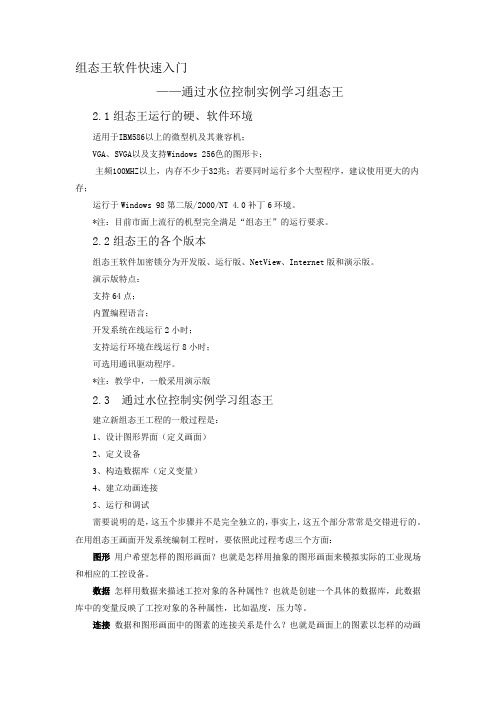
组态王软件快速入门——通过水位控制实例学习组态王2.1组态王运行的硬、软件环境适用于IBM586以上的微型机及其兼容机;VGA、SVGA以及支持Windows 256色的图形卡;主频100MHZ以上,内存不少于32兆;若要同时运行多个大型程序,建议使用更大的内存;运行于Windows 98第二版/2000/NT 4.0补丁6环境。
*注:目前市面上流行的机型完全满足“组态王”的运行要求。
2.2组态王的各个版本组态王软件加密锁分为开发版、运行版、NetView、Internet版和演示版。
演示版特点:支持64点;内置编程语言;开发系统在线运行2小时;支持运行环境在线运行8小时;可选用通讯驱动程序。
*注:教学中,一般采用演示版2.3 通过水位控制实例学习组态王建立新组态王工程的一般过程是:1、设计图形界面(定义画面)2、定义设备3、构造数据库(定义变量)4、建立动画连接5、运行和调试需要说明的是,这五个步骤并不是完全独立的,事实上,这五个部分常常是交错进行的。
在用组态王画面开发系统编制工程时,要依照此过程考虑三个方面:图形用户希望怎样的图形画面?也就是怎样用抽象的图形画面来模拟实际的工业现场和相应的工控设备。
数据怎样用数据来描述工控对象的各种属性?也就是创建一个具体的数据库,此数据库中的变量反映了工控对象的各种属性,比如温度,压力等。
连接数据和图形画面中的图素的连接关系是什么?也就是画面上的图素以怎样的动画来模拟现场设备的运行,以及怎样让操作者输入控制设备的指令。
2.3.1 水位控制的要求运用组态王软件设计的水位控制系统内部水位动态变化 50毫秒画面执行命令语言一次,从0开始,每次增加10,当达到100时,水位达到最大值,再从0开始,一直循环;外部水位动态变化外部水位的动态变化与工业现场的生产状况一致,每次增加1,当增到100时,水位达到最大值,再从0开始,一直循环。
2.3.2 工程的建立要建立新的组态王工程,请首先为工程指定工作目录(或称“工程路径”)。
组态王初级9~12讲

第九讲组态王与数据库连接第一节SQL访问管理器概述组态王SQL 访问功能实现组态王和其他外部数据库(通过ODBC 访问接口)之间的数据传输。
它包括组态王的SQL 访问管理器和相关的SQL 函数。
SQL 访问管理器用来建立数据库字段和组态王变量之间的联系,包括“表格模板”和“记录体”两部分。
通过表格模板在数据库表中建立相应的表格;通过记录体建立数据库字段和组态王之间的联系。
同时允许组态王通过记录体直接操作数据库中的数据。
创建数据源及数据库首先外建一个数据库,这里我们选用Access 数据库(路径:d:\peixun,数据库名为:mydb.mdb)。
然后,用Windows 控制面板中自带的ODBC Data Sources (32bit)管理工具新建一个Microsoft Access Driver(*.mdb)驱动的数据源,名为:mine,然后配置该数据源,指向刚才建立的Access 数据库(即mydb.mdb),如图9-1 所示:图9-1ODBC 数据源的建立创建表格模板1、在工程浏览器窗口左侧“工程目录显示区”中选择“SQL 访问管理器”中的“表格模板”选项,在右侧“目录内容显示区”中双击“新建”图标弹出创建表格模板对话框,在对话框中建立三个字段,如图9-2 所示:图9-2 创建表格模板对话框2、单击“确认”按钮完成表格模板的创建。
建立表格模板的目的是定义数据库格式,在后面用到SQLCreatTable()函数时以此格式在Access 数据库中自动建立表格。
创建记录体1、在工程浏览器窗口左侧“工程目录显示区”中选择“SQL 访问管理器”中的“记录体”选项,在右侧“目录内容显示区”中双击“新建”图标弹出创建记录体对话框,对话框设置如图9-3 所示:图9-3 创建记录体对话框记录体中定义了Access 数据库表格字段与组态王变量之间的对应关系,对应关系如下第九讲 组态王与数据库连接所示:- 86 -即:将组态王中\\本站点\$日期变量值写到 Access 数据库表格日期字段中;将\\本站点\$ 时间变量值写到 Access 数据库表格时间字段中;将\\本站点\原料油液位值写到 Access 数据 库表格原料油液位值字段中;2、单击“确认”按钮完成记录体的创建。
1.1组态软件概述1.2组态王软件的安装1.3组态王的使用入门(共64张PPT)
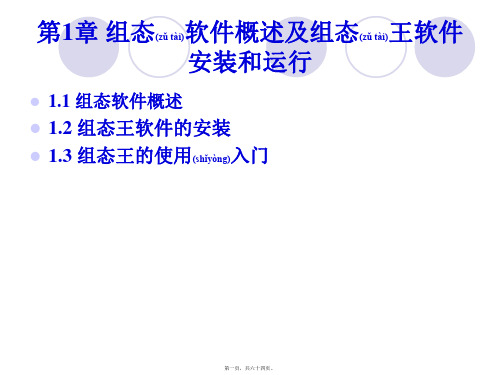
可扩展性为用户提供了在不改变原有系统的情况下,向系统内增加 新功能的能力,这种增加的功能可能来自于组态软件开发商、第三 方软件提供商或用户自身。增加功能最常用的手段是ActiveX 组件 的应用,目前还只有少数组态软件能提供完备的ActiveX 组件引入 功能及实现引入对象在脚本语言中的访问。
第二页,共六十四页。
下一页 返回(fǎnhuí)
1.1 组态(zǔ tài)软件概述
组态软件是指一些数据采集与过程控制的专用软件,它们是在自动控制 系统监控层一级的软件平台和开发环境,使用灵活的组态方式,为用户 提供(tígōng)快速构建工业自动控制系统监控功能的、通用层次的软件工 具。组态软件应该能支持各种工控设备和常见的通讯协议,并且通常应 提供分布式数据管理和网络功能。对应于原有的HMI 的概念,组态软 件应该是一个使用户能快速建立自己的HMI 的软件工具,或开发环境。 在组态软件出现之前,工控领域的用户通过手工或委托第三方编写HMI 应用,开发时间长,效率低,可靠性差;或者购买专用的工控系统,通 常是封闭的系统,选择余地小,往往不能满足需求,很难与外界进行数 据交互,升级和增加功能都受到严重的限制。
下一页 返回(fǎnhuí)
1.1 组态(zǔ tài)软件概述
⑤ 组态王:组态王是国内第一家较有影响的组态软件开发公司 (更早的品牌多数已经湮灭)。组态王提供了资源管理器式的操作 主界面,并且提供了以汉字作为关键字的脚本语言支持。组态王也 提供多种硬件驱动程序。
⑥ 力控:大庆三维公司的力控是国内较早就已经出现的组态软件 之一。32 位下的1.0 版的力控,在体系结构上就已经具备了较为明 显的先进性,其最大的特征之一就是其基于真正意义的分布式实时 数据库的三层结构,而且其实时数据库结构可为可组态的活结构。 在1999—2000 年期间,力控得到了长足的发展(fāzhǎn),最新推出的 2.0 版在功能的丰富特性、易用性、开放性和I/O 驱动数量,都得 到了很大的提高。
MCGS组态软件学习初级课程

第一部分:MCGS组态软件学习初级课程第二部分:MCGS组态软件学习高级课程前言随着计算机技术和网络技术的飞速发展,为工业自动化开辟了广阔的发展空间,用户可以方便快捷地组建优质高效的监控系统,并且通过采用远程监控及诊断、双机热备等先进技术,使系统更加安全可靠,在这方面,MCGS工控组态软件将为您提供强有力的软件支持。
MCGS全中文工业自动化控制组态软件(以下简称MCGS工控组态软件或MCGS)为用户建立全新的过程控制系统提供了一整套解决方案。
MCGS工控组态软件是一套32位工控组态软件,可稳定运行于Windows95/98/NT/2000/Me操作系统,集动画显示、流程控制、数据采集、设备控制与输出、网络数据传输、双机热备、工程报表、历史数据与曲线等诸多强大功能于一身,并支持国内外众多数据采集与输出设备,广泛应用于石油、电力、化工、钢铁、矿山、冶金、机械、纺织、航天、建筑、材料、制冷、交通、通讯、食品、制造与加工业、水处理、环保、智能楼宇、实验室等多种工程领域。
本书以一个工程实例对MCGS工控组态软件的特点与功能进行综合性描述。
希望您能通过本书掌握MCGS工控组态软件的基本操作与用法,并引导您完成一个简单的工程组态工作。
如果本书中的内容有纰漏之处,我们谨向您表示诚挚的歉意,并希望您能与我们联系,促使我们及时更正,更好地为您服务。
在此,我们感谢您对我们工作的支持与信任。
希望您能喜欢我们的软件,它一定会成为您成功的助手。
您的成功是我们最大的满足。
简介培训目的通过一个工程实例使您熟悉MCGS工控组态软件的基本用法与功能,并按照完成工程的一般过程讲述工程实例,使您了解如何通过MCGS工控组态软件完成工程项目。
培训内容动画显示,编制控制策略,输出实时曲线、历史曲线、实时数据、历史数据,报警显示,操作菜单设计,模拟设备连接,工程密码设置,运行测试参考手册《MCGS用户指南》《MCGS参考手册》MCGS多媒体教程MCGS工控组态软件联机帮助E-mail:support@论坛:目录初级教材 (1)前言 (1)简介 (2)目录 (3)第一讲MCGS组态软件概述 (5)一、什么是MCGS组态软件 (5)二、MCGS组态软件的系统构成 (5)三、MCGS组态软件的功能和特点 (7)四、MCGS组态软件的工作方式 (8)第二讲学习MCGS组态软件 (10)一、MCGS组态软件常用术语 (10)二、MCGS组态软件的操作方式 (12)三、鼠标操作 (14)四、组建新工程的一般过程 (15)第三讲建立一个新工程 (17)一、建立一个新工程 (17)二、设计画面流程 (21)第四讲让动画动起来 (27)一、定义数据变量 (27)二、动画连接 (29)三、模拟设备 (36)四、编写控制流程 (38)第五讲报警显示与报警数据 (42)一、定义报警 (42)二、报警显示 (43)三、报警数据 (44)四、修改报警限值 (46)五、报警动画 (50)第六讲报表输出 (52)一、实时报表 (52)二、历史报表 (54)第七讲曲线显示 (59)一、实时曲线 (59)二、历史趋势 (60)第八讲安全机制 (63)一、操作权限 (63)二、系统权限管理 (63)三、工程加密 (70)一、什么是MCGS组态软件MCGS(Monitor and Control Generated System)是一套基于Windows平台的,用于快速构造和生成上位机监控系统的组态软件系统,可运行于Microsoft Windows 95/98/Me/NT/2000等操作系统。
组态软件基础及应用(组态王KingView)精品课件第二章 kingview软件的基本使用
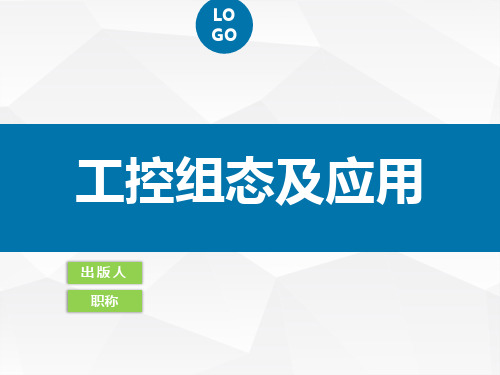
第 二 章 kingview软件的基本使用
图2-6 图库管理器
2.2.4 图库精灵的创建与使用
在不同工程的画面设计中,有些图如果要重复使用,是不能通过复制粘贴实现 的,但图库是可以共用的。通过把自己设计的图形生成图库精灵并保存在图库中,
” 就可以直接从图库中直接调用了。下面以一个简单的例子来具体说明。 首先在“数据词典”中新建一个变量“开关”,类型为内存离散,如图2-7所 示:
系统运行退出时
” 保存的值。
● 保存数值:系统运行时,如果变量的值发生了变化,组态王运行系统退出时,系统自动保存该值。 再次启动后,变量的初始值为上次系统运行退出时保存的值。
第 二 章 kingview软件的基本使用
当变量为IO类型时,可以设置下面内容: ● 最小原始值、最大原始值:驱动程序中输入原始模拟值的下限或上限。 ● 连接设备:与组态王交换数据的设备或程序,可以通过“设备配置向导”一步步完成设备的连接。 ● 寄存器:指定要与组态王定义的变量进行连接通讯的寄存器变量名,与指定的连接设备有关。 ● 数据类型:定义变量对应的寄存器的数据类型,相应范围如下; ●读写属性: 只读:对于只进行采集而不需要人为手动修改其值,并输出到下位设备的变量一般定义属性为只读。 只写:对于只需要进行输出而不需要读回的变量一般定义属性为只写。 读写:对于需要进行输出控制又需要读回的变量一般定义属性为读写。 ● 采集频率:用于定义数据变量的采样频率,与组态王的基准频率设置有关;当采集频率为0时,只 要组态王上的变量值发生变化时,就会进行写操作;当采集频率不为0时,会按照采集频率周期性的 输出值到设备。
2.3.2 变量的基本属性配置
在新建变量的时候,弹出的“定义变量”窗口内包含有“基本属性”、“报警 定义”和“记录和安全区”3个标签。如图2-17为变量的基本属性标签:
组态王操作教程PowerPoint演示文稿

•5
第一讲 概述
二、组态软件的发展(续)
公司名称
Intellution Wonderware
西门子 Rock-well National Instruments
产品名称
FIX, iFIX InTouch WinCC RSView32 Labview
国别
美国 美国 德国 美国 美国
一些重要的数据文件,这些数据文件不允许直接修改 的。
通过本课程的学习,您将建立一个反应车间的监 控中心。监控中心从现场采集生产数据,并以动画形 式直观的显示在监控画面上。监控画面还将显示实时 趋势和报警信息,并提供历史数据查询的功能,最后 完成一个数据统计的报表。
•19
第二讲 创建新工程 --工程组态画面
• 监控组态软件,是面向监控和数据采集( SCADA ,
supervisory control and data acquisition)的软件平台工具。
最早出现时的内涵是人机界面HMI/MMI (Human Machine
Interface /man machine interface)。目前,实时数据库、
组态王6.5教程
第一讲 概述 第二讲 建立一个新工程 第三讲 让画面动起来 第四讲 报警和事件 第五讲 趋势曲线
第六讲 DDE
•1
第一讲 概述
主要知识点:
组态的定义 组态的发展 组态软件的数据处理流程 使用组态软件的一般步骤
组态软件的任务
组态王概述
•2
第一讲 概述
一、组态软件定义
• 组态,英文单词configuration,含义是使用软件工具对计 算机及软件的各种资源进行配置,达到使计算机或软件按 照预先设置自动执行特定任务,满足使用者要求的目的。
组态软件基础及应用(组态王KingView)精品课件第一章
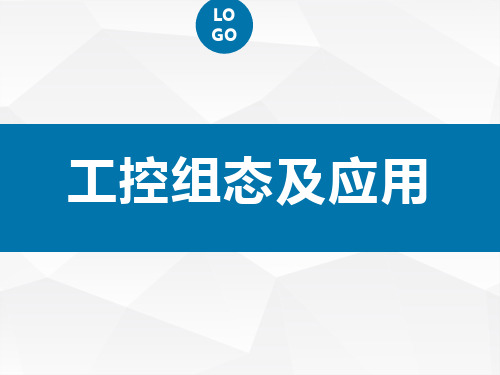
第一章 组态王软件
2.组态软件的功能
(1)界面显示组态功能。目前,工控组态软件大都运行于Windows环 境下,充分利用Windows的图形功能完善界面美观的特点,可视化的风格界 面、丰富的工具栏,操作人员可以直接进人开发状态,节省时间。丰富的图 形控件和工况图库,既提供所需的组件,又是界面制作向导。提供给用户丰 富的作图工具,可随心所欲地绘制出各种工业界面,并可任意编辑,从而将 开发人员从繁重的界面设计中解放出来,丰富的动画连接方式,如隐含、闪 烁、移动等等,使界面生动、直观。
”
第一章 组态王软件
1.1.1 组态软件的产生背景
“组态”的概念是伴随着集散型控制系统(Distributed Control System 简称DCS)的出现才开始被广大的生产过程自动化技术人员所熟知的。在工 业控制技术不断发展和应用的过程中,计算机(包括工控机)相比以前的专 用系统具有的优势日趋明显。这些优势主要体现在:计算机技术保持了较快 的发展速度,各种相关技术已经成熟;由计算机构建的工业控制系统具有相 对较低的拥有成本;计算机的软件资源和硬件资源丰富,软件之间的互操作 性强;基于计算机的控制系统易于学习和使用,可以容易地得到技术方面的 支持。在计算机技术向工业控制领域的渗透中,组态软件占据着非常特殊而 且重要的地位。
第一章组态王软件
(4)丰富的功能模块。提供丰富的控制功能库,满足用户的测控要求和 现场要求。利用各种功能模块,完成实时监控 产生功能报表 显示历史曲线 、实时曲线、提醒报警等功能,使系统具有良好的人机界面,易于操作,系 统既可适用于单机集中式控制、DCS分布式控制,也可以是带远程通信能力 的远程测控系统。
组态王初级课程讲义第三部分
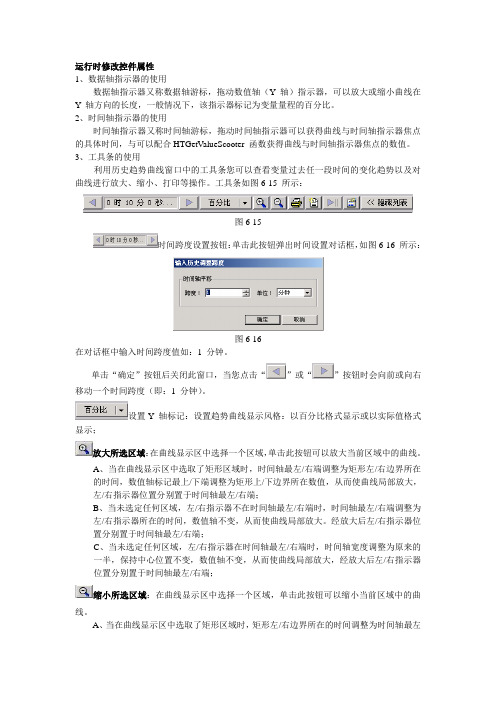
运行时修改控件属性1、数据轴指示器的使用数据轴指示器又称数据轴游标,拖动数值轴(Y 轴)指示器,可以放大或缩小曲线在Y 轴方向的长度,一般情况下,该指示器标记为变量量程的百分比。
2、时间轴指示器的使用时间轴指示器又称时间轴游标,拖动时间轴指示器可以获得曲线与时间轴指示器焦点的具体时间,与可以配合HTGetValueScooter 函数获得曲线与时间轴指示器焦点的数值。
3、工具条的使用利用历史趋势曲线窗口中的工具条您可以查看变量过去任一段时间的变化趋势以及对曲线进行放大、缩小、打印等操作。
工具条如图6-15 所示:图6-15时间跨度设置按钮:单击此按钮弹出时间设置对话框,如图6-16 所示:图6-16在对话框中输入时间跨度值如:1 分钟。
单击“确定”按钮后关闭此窗口,当您点击“”或“”按钮时会向前或向右移动一个时间跨度(即:1 分钟)。
设置Y 轴标记:设置趋势曲线显示风格:以百分比格式显示或以实际值格式显示;放大所选区域:在曲线显示区中选择一个区域,单击此按钮可以放大当前区域中的曲线。
A、当在曲线显示区中选取了矩形区域时,时间轴最左/右端调整为矩形左/右边界所在的时间,数值轴标记最上/下端调整为矩形上/下边界所在数值,从而使曲线局部放大,左/右指示器位置分别置于时间轴最左/右端;B、当未选定任何区域,左/右指示器不在时间轴最左/右端时,时间轴最左/右端调整为左/右指示器所在的时间,数值轴不变,从而使曲线局部放大。
经放大后左/右指示器位置分别置于时间轴最左/右端;C、当未选定任何区域,左/右指示器在时间轴最左/右端时,时间轴宽度调整为原来的一半,保持中心位置不变,数值轴不变,从而使曲线局部放大,经放大后左/右指示器位置分别置于时间轴最左/右端;缩小所选区域:在曲线显示区中选择一个区域,单击此按钮可以缩小当前区域中的曲线。
A、当在曲线显示区中选取了矩形区域时,矩形左/右边界所在的时间调整为时间轴最左/右端所在的时间,矩形上/下边界所在数值调整为数值轴最上/下端所在数值,从而使曲线局部缩小。
组态王基础教程
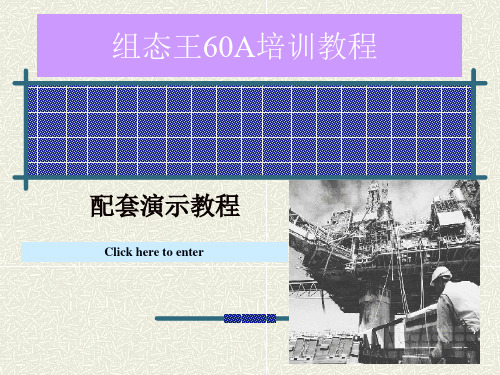
3、2 动画连接 、
所谓“动画连接”就是建立画面的图素与数据库变量的对应关系。 所谓“动画连接”就是建立画面的图素与数据库变量的对应关系。 对于我们已经建立的“监控中心” 对于我们已经建立的“监控中心”,如果画面上的原料油罐图素能够随 着变量“原料油液位”等变量值的大小变化实时显示液位的高低, 着变量“原料油液位”等变量值的大小变化实时显示液位的高低,那么 对于操作者来说,他就能够看到一个真实反映工业现场的监控画面, 对于操作者来说,他就能够看到一个真实反映工业现场的监控画面,这 正是本课的目的。 正是本课的目的。
第一讲 概述
组态王软件的结构
“组态王6.0x”是运行于Microsoft Windows 98/2000/NT/XP中文平台的中文界面 的人机界面软件,采用了多线程、COM+组件等新技术,实现了实时多任务,软件运 行稳定可靠。 “组态王6.0x”软件由工程浏览器 工程浏览器(TouchExplorer)、工程管理器 工程管理器(ProjManager 工程浏览器 工程管理器 )和画面运行系统 画面运行系统(TouchVew)三部分组成。在工程浏览器中您可以查看工程的各 画面运行系统 个组成部分,也可以完成数据库的构造、定义外部设备等工作;工程管理器内嵌画 面管理系统,用于新工程的创建和已有工程的管理。画面的开发和运行由工程浏览 器调用画面制作系统TOUCHMAK和工程运行系统TOUCHVEW来完成的。 TOUCHMAK是应用工程的开发环境。您需要在这个环境中完成画面设计、动画 连接等工作。TOUCHMAK具有先进完善的图形生成功能;数据库提供多种数据类型 ,能合理地提取控制对象的特性;对变量报警、趋势曲线、过程记录、安全防范等 重要功能都有简洁的操作方法。 PROJMANAGER是应用程序的管理系统。PROJMANAGER具有很强的管理功能 ,可用于新工程的创建及删除,并能对已有工程进行搜索、备份及有效恢复,实现 数据词典的导入和导出。 TOUCHVEW是“组态王6.0x”软件的实时运行环境,在应用工程的开发环境中建 立的图形画面只有在TOUCHVEW中才能运行。TOUCHVEW从控制设备中采集数据 ,并存在于实时数据库中。它还负责把数据的变化已动画的方式形象地表示出来, 同时可以完成变量报警、操作记录、趋势曲线等监视功能,并按实际需求记录在历 史数据库中。
组态王653基础培训教程

30
数据报表
• 报表分实时报表和历史报表。 • 可根据需要,自定义表功能。
31
阀门1
实训项目水点槽1拨
阀门2
水槽2
压
变
力 变 送
频 器
器
DI DO
S7-200
PC/PPI
32
恒压力的实现方法
• PID算法 • 给定值SP,反馈值(检测值)PV,控制输
出值Uk;偏差值ek0=SP-PV • 比例系数Kp,积分系数Ki,微分系数Td • a01=Kp(1+1/Ki+Td);a11=KP(1+2*Td) • a21=Kp*Td • Uk=Uk01+a01*ek0-a11*ek01+a21*ek02; • Uk01=Uk; ek02=ek01; ek01=ek0 • if(uk>1000) Uk=1000, if(Uk<0) Uk=0
18
变量的定义
递增寄存器 INCREA100 变化范围 ~100 ,表示该寄存器的值周而复始的由0 递加到100。 递减寄存器 DECREA100 变化范围 ~100 ,表示该寄存器的值周而复始的由100 递减为0。 随机寄存器 RADOM100 变化范围 0~100 ,表示该寄存器的值在0 到100 之间随机的变动 。
5
如何新建一个工程
• 单击工程管理器——新建。
键入工程存储位置和文件夹名称 键入工程名称
6
二、工程浏览器
• 工程建立以后,双击新建工程,进入工程 浏览器。
7
建立一个工程的基步骤
第一步:创建新工程 • 第二步:定义硬件设备并添加工程变量 • 添加工程中需要的硬件设备和工程中使用的变量,
组态王初级课程讲义第二部分

输入显示或隐含的条件表达式,单击“?”可以查看已定义的变量名和变量域。
当条件表达式值为1(TRUE)时,被连接对象是显示还是隐含。
2、闪烁连接闪烁连接是使被连接对象在条件表达式的值为真时闪烁。
闪烁效果易于引起注意,故常用于出现非正常状态时的报警。
建立一个表示报警状态的红色圆形对象,使其能够在变量“液位”的值大于100 时闪烁。
下图是在组态王开发系统中的设计状态。
运行中当变量“液位”的值大于100 时,红色对象开始闪烁。
闪烁连接的设置方法是:在“动画连接”对话框中单击“闪烁”按钮,弹出对话框:图3-15 图3-16输入闪烁的条件表达式,当此条件表达式的值为真时,图形对象开始闪烁。
表达式的值为假时闪烁自动停止。
单击“?”按钮可以查看已定义的变量名和变量域。
3、缩放连接缩放连接是使被连接对象的大小随连接表达式的值而变化,比如建立一个温度计,用一矩形表示水银柱(将其设置“缩放连接”动画连接属性),以反映变量“温度”的变化。
在“动画连接”对话框中单击“缩放连接”按钮,弹出对话框缩放连接,如图3-17:图3-17在表达式编辑框内输入合法的连接表达式,单击“?”按钮可以查看已定义的变量名和变量域。
表达式:\\本站点\温度最小时:对应值:0占据百分比:0最大时:对应值:100占据百分比:100选择缩放变化的方向,变化方向共有五种,用“方向选择”按钮旁边的指示器来形象地表示。
箭头是变化的方向,蓝点是参考点。
单击“方向选择”按钮,可选择五种变化方向之一。
单击“确定”,保存,切换到运行画面,可以看到温度计的缩放效果。
4、旋转连接旋转连接是使对象在画面中的位置随连接表达式的值而旋转。
比如图3-18 建立了一个有指针仪表,以指针旋转的角度表示变量“泵速”的变化。
在“动画连接”对话框中单击“旋转连接”按钮,弹出对话框:图3-18 图3-19在编辑框内输入合法的连接表达式,单击“?”按钮可以查看已定义的变量名和变量域。
表达式:\\本站点\泵速最大逆时针方向对应角度:0对应值:0最大顺时针方向对应角度:360对应值:100单击“确定”按钮,保存,切换到运行画面查看仪表的旋转情况。
组态王初级课程讲义第一部分

组态王初级课程讲义1 概述............................................................................................................................................. - 3 -2 建立一个新工程.......................................................................................................................... - 5 -2.1 工程管理器 .............................................................................................................. - 5 -2.2 工程浏览器 .............................................................................................................. - 9 -2.3 定义外部设备和数据变量 ................................................................................... - 10 -3 创建组态画面............................................................................................................................ - 17 -3.1 设计画面................................................................................................................. - 17 -3.2 动画连接................................................................................................................. - 20 -4 命令语言 ....................................................................................................... 错误!未定义书签。
组态软件基础及应用(组态王KingView)精品课件第一章
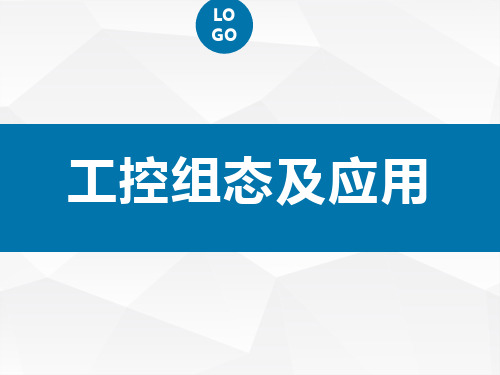
(6)可编程的命令语言。有可编程的命令语言,使用户可根据自己的需 要编写程序,增强图形界面。
(7)周密的系统安全防范,对不同的操作者,赋予不同的操作权眼,保
” 证整个系统的安全可靠运行。 (8)仿真功能。捉供强大的仿真功能使系统并行设计,从而缩短开发周 期。
”
第一章 组态王软件
1. 国外组态软件
(1)InTouch: Wonderware(万维公司)的InTouch软件是在上世 纪80年代末、90年代初进入中国的组态软件。InTouch提供了丰富的图库。 早期的InTouch软件采用DDE方式与驱动程序通信,性能较差, InTouch7.0 版已经完全基于32位的Windows平台,并且提供了OPC支持。
第一章 组态王软件
(6) MCGS:由北京昆仑通态自动化软件科技有限公司开发,分为
通用版、嵌入版和网络版,其中嵌入版和网络版是在通用版的基础开发
来的,在市场上主要是搭配硬件销售。
(7) 态神:态神是由南京新迪生软件技术有限公司开发,核心软件
产品初创于2005,是首款3d组态软件。
组态软件已经成为工业自动化系统的必要组成部分,因此吸引了大
象和控制目的组态,完成最终的自动化控制工程。
”
第一章 组态王软件
组态的概念最早出现在工业计算机控制中,如:DCS(集散控制系统)组 态、PLC(可编程控制器)梯形图组态;人机界面生成软件就叫工控组态软件 。在其他行业也有组态的概念,如AutoCAD,PhotoShop等。不同之处在于 ,工业控制中形成的组态结果是用在实时监控的。工控组态软件也提供编程 手段增强其功能,一般都是内置编译系统,提供类BASIC语言,有的支持VB ,现在有的组态软件甚至支持C#高级语言。
组态王实例教程入门
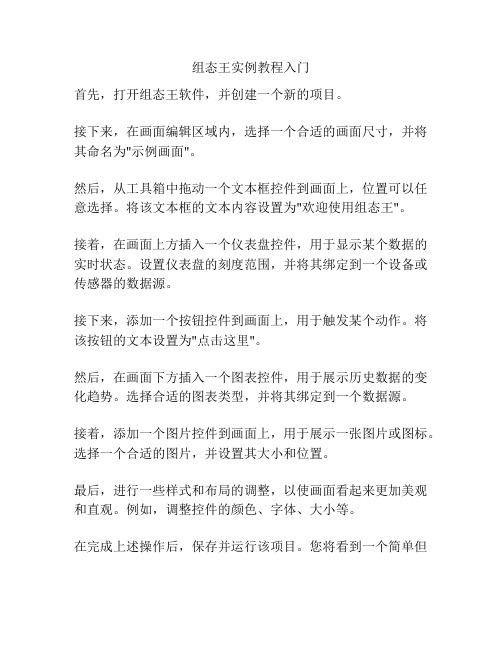
组态王实例教程入门
首先,打开组态王软件,并创建一个新的项目。
接下来,在画面编辑区域内,选择一个合适的画面尺寸,并将其命名为"示例画面"。
然后,从工具箱中拖动一个文本框控件到画面上,位置可以任意选择。
将该文本框的文本内容设置为"欢迎使用组态王"。
接着,在画面上方插入一个仪表盘控件,用于显示某个数据的实时状态。
设置仪表盘的刻度范围,并将其绑定到一个设备或传感器的数据源。
接下来,添加一个按钮控件到画面上,用于触发某个动作。
将该按钮的文本设置为"点击这里"。
然后,在画面下方插入一个图表控件,用于展示历史数据的变化趋势。
选择合适的图表类型,并将其绑定到一个数据源。
接着,添加一个图片控件到画面上,用于展示一张图片或图标。
选择一个合适的图片,并设置其大小和位置。
最后,进行一些样式和布局的调整,以使画面看起来更加美观和直观。
例如,调整控件的颜色、字体、大小等。
在完成上述操作后,保存并运行该项目。
您将看到一个简单但
功能完善的示例画面。
根据您的需求和创意,可以继续添加更多的控件和功能,来实现更复杂和个性化的画面设计。
第1讲_组态软件基础
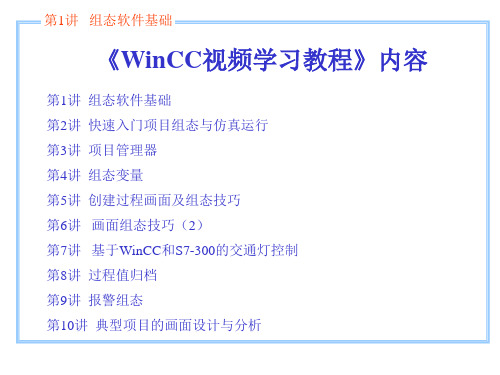
第1讲 组态软件基础
3.多客户机项目 多客户机项目是一种能够访问多个服务器的数据的项目类型。每个多客户
状态栏、浏览窗口和数据窗口,如图所示。
标题栏
菜单栏
工具栏
状态栏
浏览窗口
数据窗口
第1讲 组态软件基础
2、项目类型 WinCC中的工程项目分为3种类型:单用户项目、多用户项目和客户机项
目。项目包括“计算机”、“变量管理器”、“编辑器”等组件。
第1讲 组态软件基础
(1)单用户项目 单用户项目是一种只拥有一个操作终端的项目类型。项目的计算机既用作
进行数据处理的服务器,又用作操作员的输入站。其他计算机不能访问该计算 机上的项目(通过OPC等访问的除外)。单用户项目可与多个控制器建立连接。 如果只希望在WinCC项目中使用一台计算机进行工作,可创建单用户项目,运 行WinCC。
第1讲 组态软件基础
(2)多用户项目 多用户项目的特点是同一项目使用多台客户机和一台服务器,在此最多可
第1讲 组态软件基础
《WinCC视频学习教程》内容
第1讲 组态软件基础 第2讲 快速入门项目组态与仿真运行 第3讲 项目管理器 第4讲 组态变量 第5讲 创建过程画面及组态技巧 第6讲 画面组态技巧(2) 第7讲 基于WinCC和S7-300的交通灯控制 第8讲 过程值归档 第9讲 报警组态 第10讲 典型项目的画面设计与分析
以及更改、设置系统的运行数据。
第1讲 组态软件基础
组态王初级课程讲义第四部分

插入记录1、在数据库操作画面中添加一按钮,按钮文本为:插入记录。
2、在按钮的弹起事件中输入如下命令语言,如图9-6 所示:图9-6 插入记录命令语言上述命令语言的作用是在表格KingTable 中插入一个新的记录。
按下此按钮后,组态王会将bind1 中关联的组态王变量的当前值插入到Access 数据库表格“KingTable”中,从而生成一条记录,从而达到了将组态王数据写到外部数据库中的目的,查询记录用户如果需要将数据库中的数据调入组态王来显示,需要另外建立一个记录体,此记录体的字段名称要和数据库表格中的字段名称一致,连接的变量与数据库中字段的类型一致,操作过程如下:1、在工程浏览器窗口的数据词典中定义三个内存变量:a、变量名:记录日期变量类型:内存字符串初始值:空b、变量名:记录时间变量类型:内存字符串初始值:空c、变量名:原料油液位返回值变量类型:内存实型初始值:02、新建一画面,名称为:数据库查询画面。
3、选择工具箱中的工具,在画面上输入文字:数据库查询。
4、在画面上添加三个文本框,在文本框的“字符串输出”、“模拟量值输出”动画中分别连接变量\\本站点\记录日期、\\本站点\记录时间、\\本站点\原料油液位返回值,用来显示查询出来的结果。
5、在工程浏览窗口中定义一个记录体,记录体窗口属性设置如图9-7 所示:图9-7 记录体属性设置对话框6、在画面中添加一按钮,按钮文本为:得到选择集7、在按钮的弹起事件中输入如下命令语言,如图9-8 所示:图9-8 记录查询命令语言对话框此命令语言的作用是:以记录体Bind2 中定义的格式返回KingTable 表格中第一条数据记录。
8、单击“文件”菜单中的“全部存”命令,保存您所作的设置。
9、单击“文件”菜单中的“切换到VIEW”命令,进入运行系统。
运行此画面,单击“得到选择集”按钮数据库中的数据记录显示在文本框中,如图9-9 所示:图9-9 数据库记录查询10、在画面上添加四个按钮,按钮属性设置如下:a、按钮文本:第一条记录“弹起时”动画连接:SQLFirst( DeviceID );b、按钮文本:下一条记录“弹起时”动画连接:SQLNext( DeviceID );c、按钮文本:上一条记录“弹起时”动画连接:SQLPrev( DeviceID );d、按钮文本:最后一条记录“弹起时”动画连接:SQLLast( DeviceID );上述命令语言的作用分别为查询数据中第一条记录、下一条记录、上一条记录和最后一条记录从而达到了数据查询的目的。
组态王入门讲解

选目标路径,答存盘文 件名后,单击保存按钮。
工具\数据词典导入
提示备份工程
选则需要导入数据的工程
找到原来导出时的文 件名单击打开按钮
工程浏览器的使用
工程浏览器的作用是管理开发系统,它将图形画面,命令语言,设 备驱动程序管理,配方管理,数据库访问等配置进行集中管理,并在一 个窗口中以树形结构排列,类似于Windows 资源管理器的功能,如下图。
使用菜单 或快捷工具
工程管理器
使用菜单 或快捷工具
工程浏览器
使用菜单
画面开发 画面运行 系统
退出画面运行
所谓工程管理器中内嵌了工程浏览器,工程浏览器中内嵌了画面 开发和运行系统,是指单击快捷按钮就启动了另一个制作工具。
各部分的功能和它们之间的关系:
·工程管理器用于新工程的创建和已有工程的管理。 ·工程浏览器中可以查看、配置工程的各个组成部分;
右击此矩形区
若有剪纸图可演示透明化的步骤,如下: 右击图片 选透明化 单击调色板最右上角的工具“透明色” 再选调 色板下面的吸管工具 在图中吸去一种颜色(只能吸去一种颜色)。
第4排第5个工具——插入控件(组态王自制的控件)
第4排第6个工具——插入通用控件
后面专门介绍
第5排第1个工具——打开图库。
第6排第1个工具——复制(不进入剪贴板)。
第二排:是几何制图工具,包括:直线、扇形、椭 圆、矩形和折线。
第三排:是画管道、多边形、输入文字、建立按钮、 菜单和报警窗口的工具。
第四排:是建报表、曲线、插入位图和控件的工具。 第五排:是打开图库、撤消操作、重复操作、剪切、 拷贝、粘贴的工具。 第六排:第1个工具是复制,它与拷贝粘贴的区别 是不进入剪贴板。第2、3个工具是合成图素和解散合成 图素,第4、5个工具是合成单元和解散合成单元,二者 的区别是图素合成前没有动画连接,图素合成复杂图形 后可以建立动画连接。二单元合成前有动画连接,单元 合成不能再进行动画连接。 第七排:是图的叠放次序、修改图形、文字和旋转。 第八排:对齐工具,红线表示对齐位置很形象。 第九排:水平匀布、垂直匀布、显示栅格、调色板。 第十排:显示画刷类型、选择线型。
- 1、下载文档前请自行甄别文档内容的完整性,平台不提供额外的编辑、内容补充、找答案等附加服务。
- 2、"仅部分预览"的文档,不可在线预览部分如存在完整性等问题,可反馈申请退款(可完整预览的文档不适用该条件!)。
- 3、如文档侵犯您的权益,请联系客服反馈,我们会尽快为您处理(人工客服工作时间:9:00-18:30)。
如图 2-14 北京亚控科技发展有限公司 第 1 页共 112 页北京亚控科技发展有限公司 图 2-14 点击“确定”开始备份,生成备份文件,备份完成。图 2-15 图 2-15 恢复:单击此快捷键可将备份的工程文件恢复到工程列表区中。 DB 导出:利用此快捷键可将组态王工程数据词典中的变量导出到 北京亚控科技发展有限公司 第 1 页共 112 页北京亚控科技发展有限公司 EXCEL 表格中,用户可在 EXCEL ,单击此快捷键在弹出的“浏览文件夹”对话框中输入保存文件的名称,系统自动 将选中工程的所有变量导出到 EXCEL 表格中。 DB 导入:利用此快捷键可将 EXCEL 表格中编辑好的数据或利用“DB 导 出”命令导出的变量导入到组态王数据词典中。在工程列表区中选择任一工 程后,单击此快捷键在弹出的“浏览文件夹”对话框中选择导入的文件名称,系统自动将 EXCEL 表格中的数据导入到组态王工程的数据词典中。 开发:在工程列表区中选择任一工程后,单击此快捷键进入工程的开发环
组态软件教程
前言
本培训手册是学习“组态王 6.5”系列软件的初级教程,覆盖了“组态王 6.5”系列软件的大部分 基本功能。通过学习本教程,您将能够建立一个功能齐全、可实际使用的监控系统(HMI)。 下列课程向您讲解如何: . 建立新工程 . 绘制画面 . 和 IO 设备通讯,建立数据变量 . 产生动画效果 . 使用图库 . 查看报警事件信息和趋势曲线 . 使用报表和自定义报表 . 使用控件 . 使用数据库 . 使用系统安全防范及一些附属工具 . 使用网络功能 《组态王 6.52 使用手册》 《组态王 6.52 函数速查手册》 组态王软件的联机帮助 如果您有软件技术使用问题,请与北京亚控科技发展有限公司技术部 软件技术支持工程师联系。 如果您有设备通讯(驱动)问题,请与北京亚控科技发展有限公司技 术部驱动技术支持工程师联系。 《6.5 初级培训教程》 2007 亚控公司 著作权所有,保留所有权利 地址:北京市海淀区知春路 113 号银网中心 A 座六层 602 室 邮政编码:100086 电话:(010)82616619 传真:(010)62638166 网址: 参考手册 其它帮助 本手册目的 北京亚控科技发展有限公司 第 1 页共 112 页北京亚控科技发展有限公司 目录 第一讲 概述.......................4 第二讲建立一个新工程..................7 第一节 工程管理器
北京亚控科技发展有限公司 第 1 页共 112 页北京亚控科技发展有限公司 图:2-4 单击工程浏览窗口“文件”菜单中的“添加”命令,可将保存在目录中指定的组态王工 程添加到工程列表区中,以备对工程进行管理。
新建:单击此快捷键,弹出新建工程对话框建立组态王工程。 点击工程管理器上的“新建”,弹出“新建工程向导之一”如图 2-5: 图 2-5 点击“下一步”弹出“新建工程向导之二”,画面如图:2-6 北京亚控科技发展有限公司 第 1 页共 112 页北京亚控科技发展有限公司 图:2-6 点击“浏览”,选择新建工程所要存放的路径如图 2-7: 图 2-7 点击“打开”,选择路径完成,如图 2-8 北京亚控科技发展有限公司 第 1 页共 112 页北京亚控科技发展有限公司 图 2-8 点击“下一步”进入“新建工程向导之三”,如图 2-9,在“工程名称”处写上要给工 程起的名字。 “工程描述”是对工程进详细说明(注释作用),我们的工程名称是“我的工程”,工程描述 是“反应车间监控中心”。 图 2-9 点击“完成”会出现“是否将新建的工程设为组态王当前工程”的提示,如下图 2-10 北京亚控科技发展有限公司 第 1 页共 112 页北京亚控科技发展有限公司 图 2-10 选择“是”,生成下图 2-11 所示: 组态王的当前工程的意义是指直接进开发或运行所指定的工程。 图 2-11 点击“开发”可以直接进入组态王工程浏览器。 删除:在工程列表区中选择任一工程后,单击此快捷键删除选中的工程。
第二节 工程浏览器 第三节 定义外部设备和数据变量 第三讲 创建组态画面...................25 第一节 设计画面 第二节 动画连接 第四讲 命令语言.....................38 第一节 命令语言 第二节 常用功能 第五讲 报警和事件....................43 第一节 概述 第二节 建立报警和事件窗口 第三节 报警和事件的输出 第六讲 趋势曲线.....................52 第一节概述 第二节 实时趋势曲线 第三节 历史趋势曲线 第七讲 控件.......................63 第八讲报表系统.....................68 第一节 概述 第二节 实时数据报表 第三节 历史数据报表 第九讲 组态王与数据库连接................86 第一节 SQL 访问管理器 第二节 对数据库的操作 第三节 数据库查询控件 第十讲 用户管理与权限..................95 第十一讲网络连接....................99 第一节 网路连接说明 第二节 网络配置 第十二讲 组态王 WEB 发布..................105 第一节 Web 功能介绍 第二节 Web 发布的配置 第三节 组态王 Web 支持的功能 北京亚控科技发展有限公司 第 1 页共 112 页北京亚控科技发展有限公司 第一讲 概 述 概述 组态王软件是一种通用的工业监控软件,它融过程控制设计、现场操作以及工厂资源管 理于一体,将一个企业内部的各种生产系统和应用以及信息交流汇集在一起,实现最优化管 理。它基于 Microsoft Windows XP/NT/2000 操作系统,用户可以在企业网络的所有层次的 各个位置上都可以及时获得系统的实时信息。采用组态王软件开发工业监控工程,可以极大 地增强用户生产控制能力、提高工厂的生产力和效率、提高产品的质量、减少成本及原材料 的消耗。它适用于从单一设备的生产运营管理和故障诊断,到网络结构分布式大型集中监控 管理系统的开发。
北京亚控科技发展有限公司 第 1 页共 112 页北京亚控科技发展有限公司 属性:在工程列表区中选择任一工程后,单击此快捷键弹出工程属性对话 框,如图 2-12 所示: 在工程属性窗口中查看并修改工程属性。 图:2-12 备份:工程备份是在需要保留工程文件的时候,把组态王工程压缩成组态 王自己的“.cmp”文件。 备份的具体操作如下:点击“工程管理器”上的“备份”图标,弹出“备份工程”,如图 2-13 图 2-13 选择默认(不分卷),并单击“浏览”,选择备份要存放的路径,给备份文件起个名字, 点击“保存”,
组态王帮助文档分组态王产品帮助文档和 I/O 驱动帮助文档两部分,可以通过如下几种 方法打开: 方法一:单击桌面“开始”-“所有程序”-“组态王 6.52”-“组态王文档”,此选 项中包括组态王帮助文档、I/O 驱动帮助文档和使用手册电子版、函数手册电子版。 方法二:在工程浏览器中单击“帮助”菜单中的“目录”命令,此帮助文档中只包含组 态王软件帮助文档。 北京亚控科技发展有限公司 第 1 页共 112 页北京亚控科技发展有限公司 方法三:在工程浏览器中任何时候通过“F1”快捷键弹出组态王软件帮助文档。 教程实例 通过本教程的学习,您将建立一个反应车间的监控中心。监控中心从现场采集生产数据, 以动画形式直观的显示在监控画面上。监控画面还将显示实时趋势和报警信息,并提供历史 数据查询的功能,完成数据统计的报表。将实时数据保存到关系数据库中,并进行数据库的 查询。 北京亚控科技发展有限公司 第 1 页共 112 页北京亚控科技发展有限公司 第二讲 建立一个新工程 第一节 工程管理器 在组态王中,我们所建立的每一个组态称为一个工程。每个工程反映到操作系统中是一 个包括多个文件的文件夹。工程的建立则通过工程管理器。 工程管理器的使用 组态王工程管理器是用来建立新工程,对添加到工程管理器的工程做统一的管理。工程 管理器的主要功能包括:新建、删除工程,对工程重命名,搜索组态王工程,修改工程属性, 工程备份、恢复,数据词典的导入导出,切换到组态王开发或运行环境等。假设您已经正确 安装了“组态王 6.52”的话,可以通过以下方式启动工程管理器: 点击“开始”---〉“程序”---〉“组态王 6.52”---〉“组态王 6.52”(或直接双击桌面上组 态王的快捷方式),启动后的工程管理窗口如图 2-1 所示: 图:2-1 本课程您将: .. 工程管理器 .. 工程浏览器 .. 定义 I/O 设备 .. 定义数据变量 北京亚控科技发展有限公司 第 1 页共 112 页北京亚控科技发展有限公司 搜索:单击此快捷键,在弹出的“浏览文件夹”对话框中选择某一驱动器或某一文件夹, 系统将搜索指定目录下的组态王工程,并将搜索完毕的工程显示在工程列表区中。 “搜索工程”是用来把计算机的某个路径下的所有的工程一起添加到组态王的工程管理 器,它能够自动识别所选路径下的组态王工程,为我们一次添加多个工程提供了方便。点击 “搜索”图标,弹出“浏览文件夹”,如图:2-2 图:2-2 选定要添加工程的路径, 如图:2-3 图:2-3 将要添加的工程添加到工程管理器中,如图:2-4, 方便工程的集中管理。
组态王软件结构由工程管理器、工程浏览器及运行系统三部分构成。 工程管理器:工程管理器用于新工程的创建和已有工程的管理,对已有工程进行搜索、 添加、备份、恢复以及实现数据词典的导入和导出等功能。 工程浏览器:工程浏览器是一个工程开发设计工具,用于创建监控画面、监控的设备及 相关变量、动画链接、命令语言以及设定运行系统配置等的系统组态工具。 运行系统:工程运行界面,从采集设备中获得通讯数据,并依据工程浏览器的动画设计 显示动态画面,实现人与控制设备的交互操作。 组态王与 I/O 设备 组态王软件作为一个开放型的通用工业监控软件,支持与国内外常见的 PLC、智能模 块、智能仪表、变频器、数据采集板卡等(如:西门子 PLC、莫迪康 PLC、欧姆龙 PLC、 三菱 PLC、研华模块等等)通过常规通讯接口(如串口方式、USB 接口方式、以太网、总 线、GPRS 等)进行数据通讯。 组态王软件与 IO 设备进行通讯一般是通过调用*.dll 动态库来实现的,不同的设备、协 议对应不同的动态库。工程开发人员无须关心复杂的动态库代码及设备通讯协议,只须使用 本课程您将: .. 了解组态王软件的整体结构 .. 了解组态王与 I/O 设备通讯的过程 .. 了解建立应用工程的一般过程 北京亚控科技发展有限公司 第 1 页共 112 页北京亚控科技发展有限公司 组态王提供的设备定义向导,即可定义工程中使用的 I/O 设备,并通过变量的定义实现与 I/O 设备的关联,对用户来说既简单又方便。 亚控公司在不断地进行新设备驱动的开发,有关支持设备的最新信息以及设备最新驱动 的下载可以通过亚控公司的网站 获取。 组态王的开放性 组态王支持通过 OPC、DDE 等标准传输机制和其他监控软件(如:Intouch、Ifix、Wincc 等)或其他应用程序(如:VB、VC 等)进行本机或者网络上的数据交互。 建立应用工程的一般过程 通常情况下,建立一个应用工程大致可分为以下几个步骤: 第一步:创建新工程 为工程创建一个目录用来存放与工程相关的文件。 第二步:定义硬件设备并添加工程变量 添加工程中需要的硬件设备和工程中使用的变量,包括内存变量和 I/O 变量。 第三步:制作图形画面并定义动画连接 按照实际工程的要求绘制监控画面并使静态画面随着过程控制对象产生动态效果。 第四步:编写命令语言 通过脚本程序的编写以完成较复杂的操作上位控制。 第五步:进行运行系统的配置 对运行系统、报警、历史数据记录、网络、用户等进行设置,是系统完成用于现场前的 必备工作。 第六步:保存工程并运行 完成以上步骤后,一个可以拿到现场运行的工程就制作完成了。 如何得到组态王的帮助
